万兴喵影音频设置淡入淡出效果的方法
时间:2023-04-10 14:24:20作者:极光下载站人气:172
万兴喵影是很多小伙伴都在使用的一款剪辑软件,在这款软件中,我们不仅可以对视频以及音频素材等进行编辑,还可以在素材中添加各种效果,使剪辑内容呈现出更好的效果。在使用万兴喵影的过程中,有的小伙伴给视频添加音频之后,想要得到淡入淡出的效果,使音乐融入的更加自然,这时我们只需要打开“音频”选项,然后在音频设置页面中找到淡入出现以及淡出消失选项,拖动滑块调整这两个选项的持续时间即可。有的小伙伴有的小伙伴可能不清楚具体的操作方法,接下来小编就来和大家分享一下万兴喵影音频设置淡入淡出效果的方法。
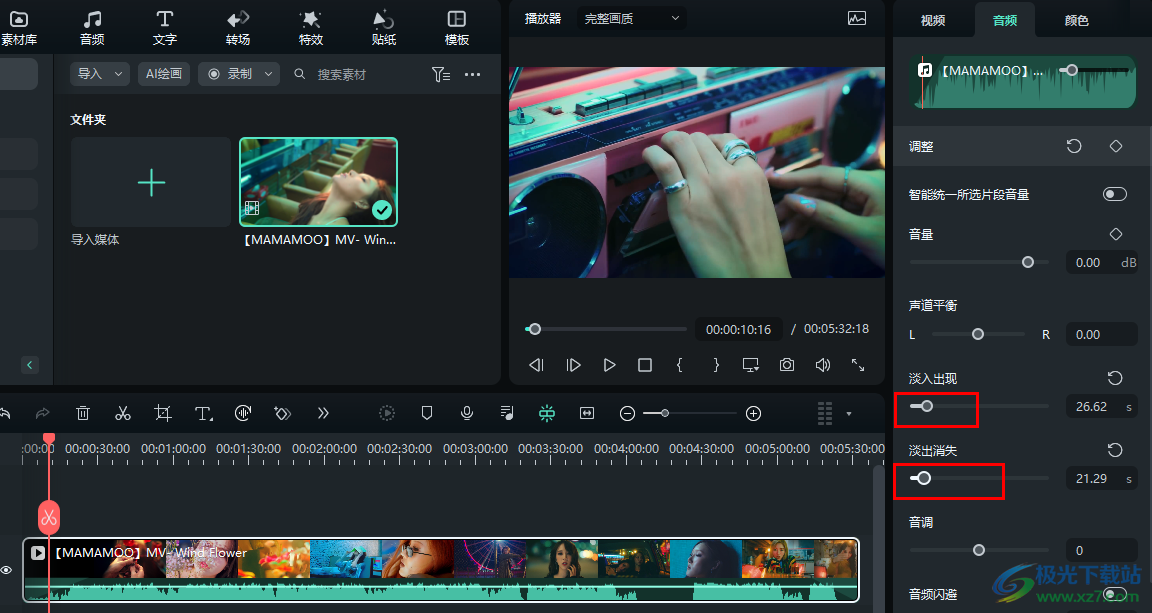
方法步骤
1、第一步,我们先打开电脑中的万兴喵影软件,在软件页面中,我们先点击“创建项目”页面中的“新建项目”选项

2、第二步,进入视频剪辑页面之后,我们在该页面中点击左上方的文件夹区域,也可以点击“点击这里导入媒体”字样
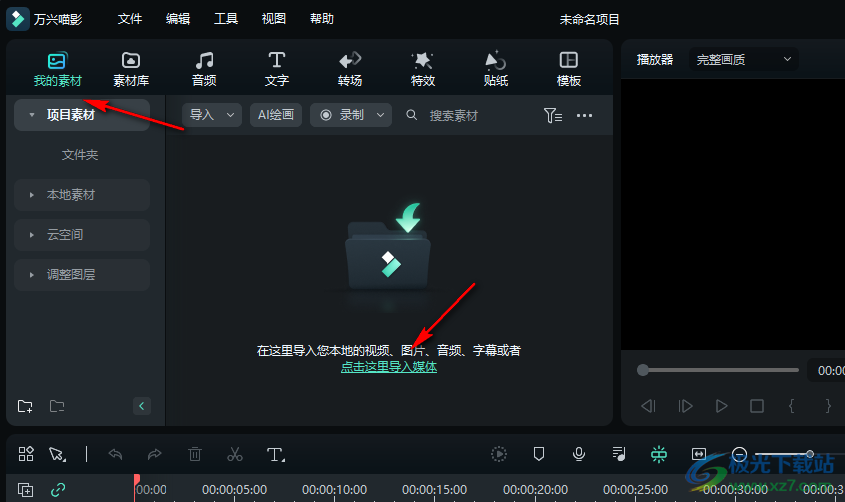
3、第三步,点击之后我们进入文件夹页面,在该页面中我们找到自己需要的所有视频素材,想要打开多个素材时可以按住“Ctrl”选中素材然后点击“打开”选项
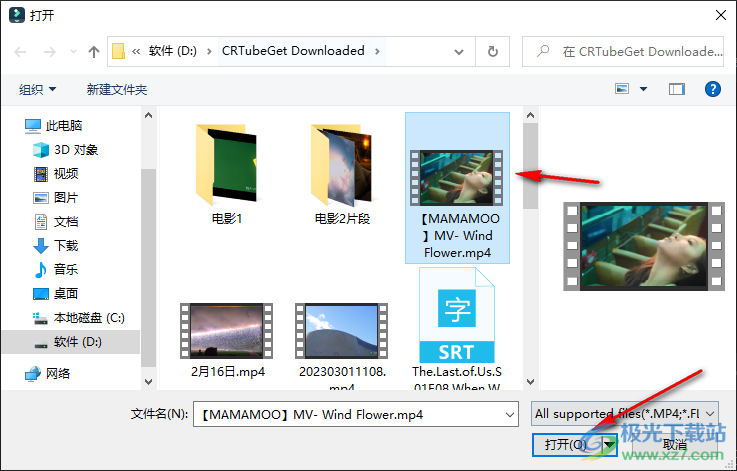
4、第四步,打开文件之后,我们将素材拖入轨道中,然后在右上角的设置页面中打开“音频”选项,再打开“调整”选项
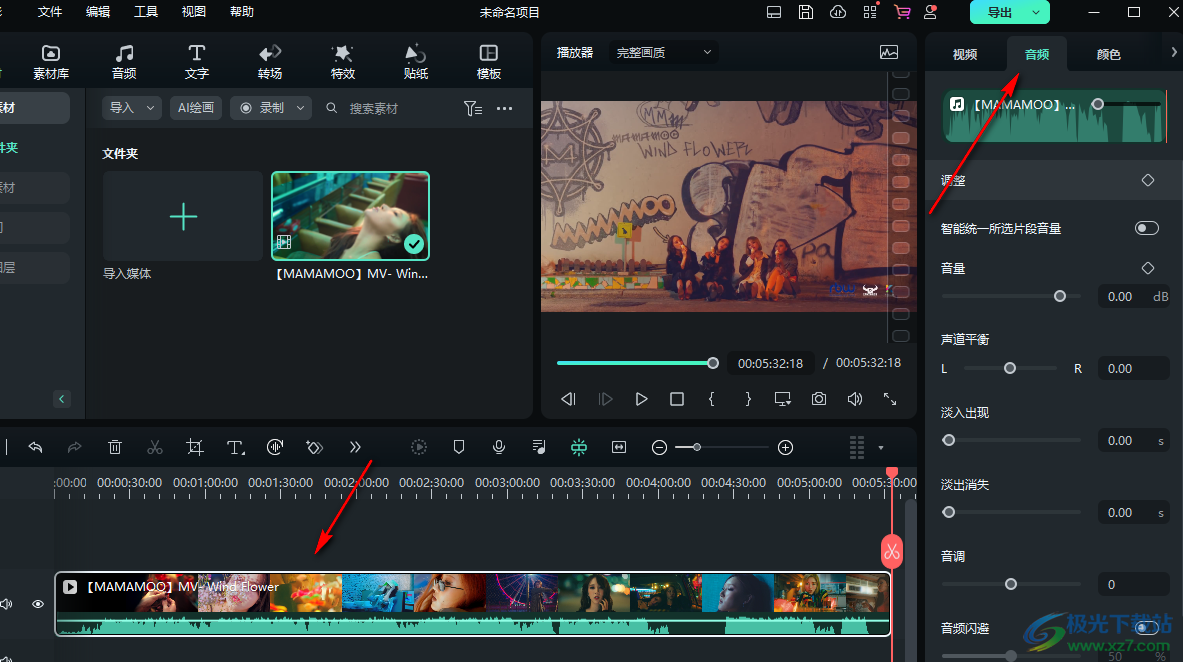
5、第五步,在调整页面中我们找到“淡入出现”以及“淡出消失”选项,然后拖动这两个选项的滑块调整淡入淡出的持续时间即可
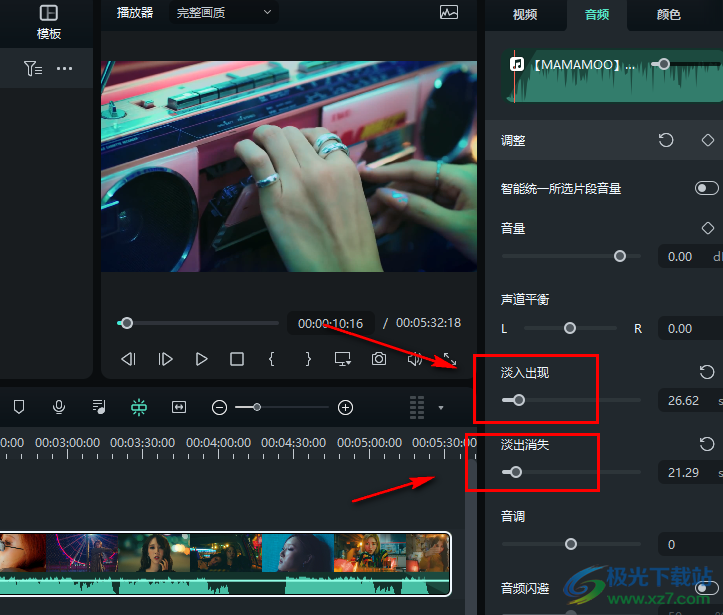
以上就是小编整理总结出的关于万兴喵影音频设置淡入淡出效果的方法,我们在万兴喵影软件中先将素材拖入到轨道中,再打开“音频”选项,在该选项下方找到“淡入出现”以及“淡出消失”选项,拖动滑块调整淡入淡出效果的时间即可,感兴趣的小伙伴快去试试吧。
[download]307407[/download]
相关推荐
相关下载
热门阅览
- 1百度网盘分享密码暴力破解方法,怎么破解百度网盘加密链接
- 2keyshot6破解安装步骤-keyshot6破解安装教程
- 3apktool手机版使用教程-apktool使用方法
- 4mac版steam怎么设置中文 steam mac版设置中文教程
- 5抖音推荐怎么设置页面?抖音推荐界面重新设置教程
- 6电脑怎么开启VT 如何开启VT的详细教程!
- 7掌上英雄联盟怎么注销账号?掌上英雄联盟怎么退出登录
- 8rar文件怎么打开?如何打开rar格式文件
- 9掌上wegame怎么查别人战绩?掌上wegame怎么看别人英雄联盟战绩
- 10qq邮箱格式怎么写?qq邮箱格式是什么样的以及注册英文邮箱的方法
- 11怎么安装会声会影x7?会声会影x7安装教程
- 12Word文档中轻松实现两行对齐?word文档两行文字怎么对齐?
网友评论